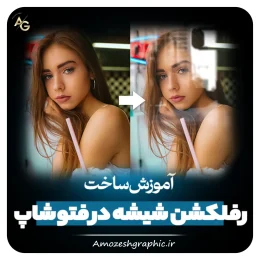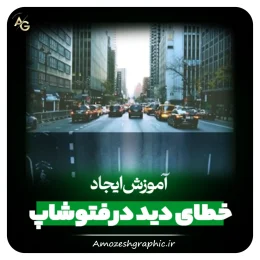سریع ترین روش برای سفید کردن دندان در فتوشاپ
در دنیای امروزی که ظاهر اهمیت زیادی برای همه داره، لبخندی روشن و با اعتماد بهنفس میتونه تفاوت زیادی بوجود بیاره. اگر که دندان های سفید و زیبایی ندارین اصلا نباید نگران این موضوع باشین ، چون فتوشاپ راه حل خفنی برای حل این مشکل شما داره.
سفیدکردن دندانها در فتوشاپ یه تکنیک محبوب در عکاسی پرتره و تصویربرداری دیجیتاله که برای افزایش جذابیت لبخند و ایجاد تصاویر جذاب مورد استفاده قرار میگیره. با استفاده از قدرت برنامه فتوشاپ، میشه به راحتی نتایج شگفتانگیزی رو بدست آورد و لبخندی کامل و زیبا رو برای خودتون و یا طرحهای خودتون ایجاد کنین .
در این آموزش از آکادمی آموزش گرافیک ، ما بهترین روش برای سفیدکردن دندانها در فتوشاپ رو بهتون میگیم و با ارائه نکات و تکنیکهای مفید بهتون کمک میکنیم تا این مهارت مهم و کاربردی رو به دست بیارین.
خب بریم سراغ آموزش امروز .
1.تو قدم اول برای سفید کردن دندان در فتوشاپ، اول عکسی که میخواین بر روش ادیت بزنین رو وارد فتوشاپ کنین.
2.بعد ابزار Lasso Tool رو بردارین و دندون ها رو باهاش سلکت کنین. حواستون باشه که در موقع سلکت کردن لثه ها رو انتخاب نکنین.
3. حالا اون قسمت هایی از دندون ها که سلکت نشده رو میشه با نگه داشتن کلید Shift دوباره سلکت کرد حتی اگه به اشتباه قسمت هایی رو سلکت کردین که جز دندون ها نبوده میتونین با نگه داشتن کلید Alt از ناحیه انتخاب شده خارج کنین.
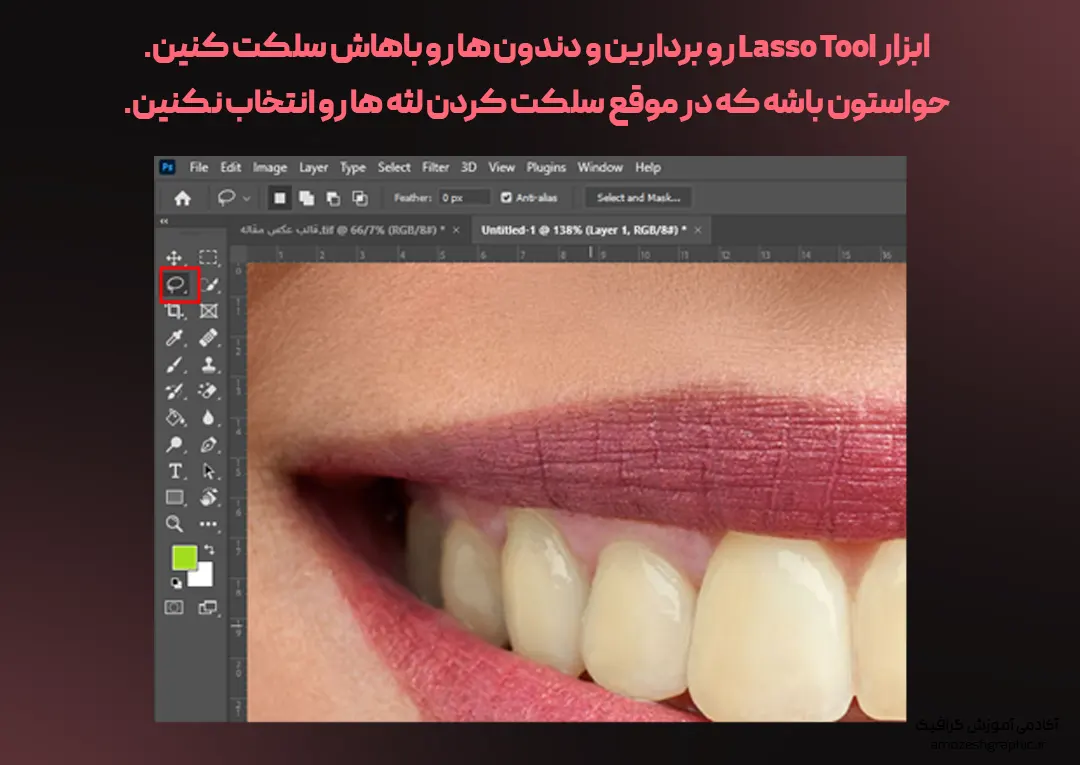
4. بعد از اتمام سلکت کردن از قسمت بالا گزینه select and Mask رو میزنیم تا یک پنجره جدید برای ما باز بشه.
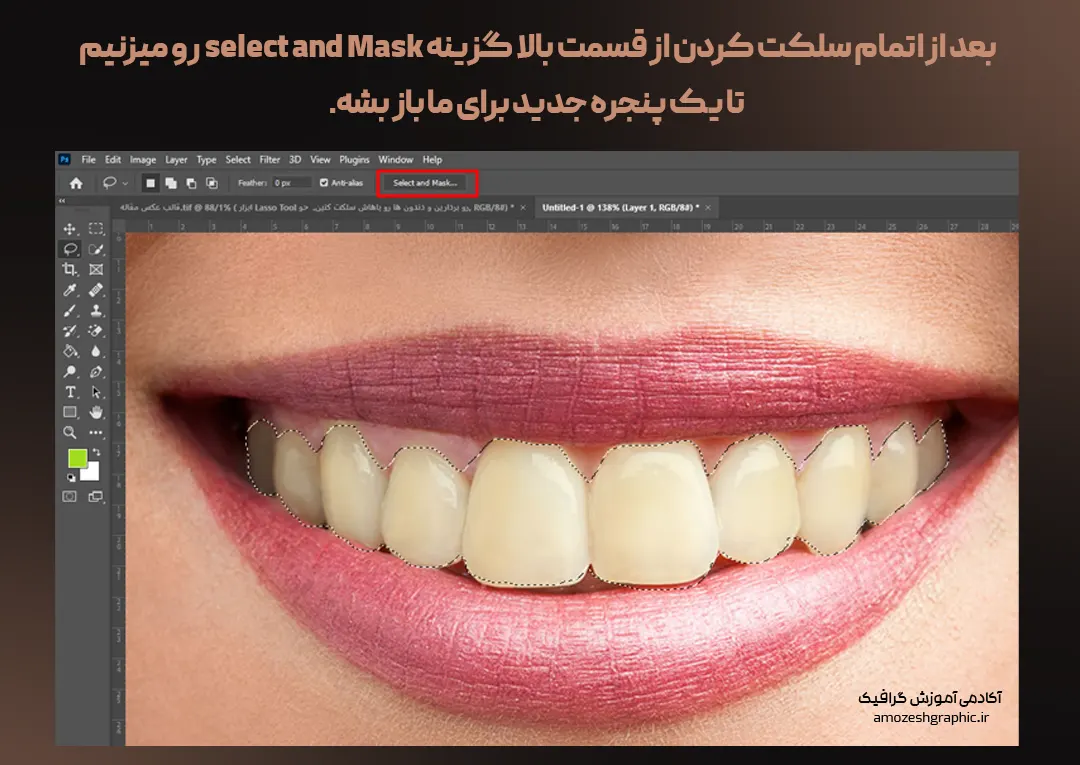
5.بعد از باز شدن پنجره Select and Mask باید تنظیمات این پنجره رو مثل عکس زیر قرار بدین تا اون قسمت هایی که انتخاب کردیم به بهترین شکل ممکن آماده برای مرحله بعدی باشن .
6.بعد از انجام این مرحله ok رو بزنین تا این پنجره بسته بشه . حالا باید اون ناحیه ای که انتخاب شده رو با زدن کلید های ترکیبی Ctrl+J یک کپی ازش بگیریم.
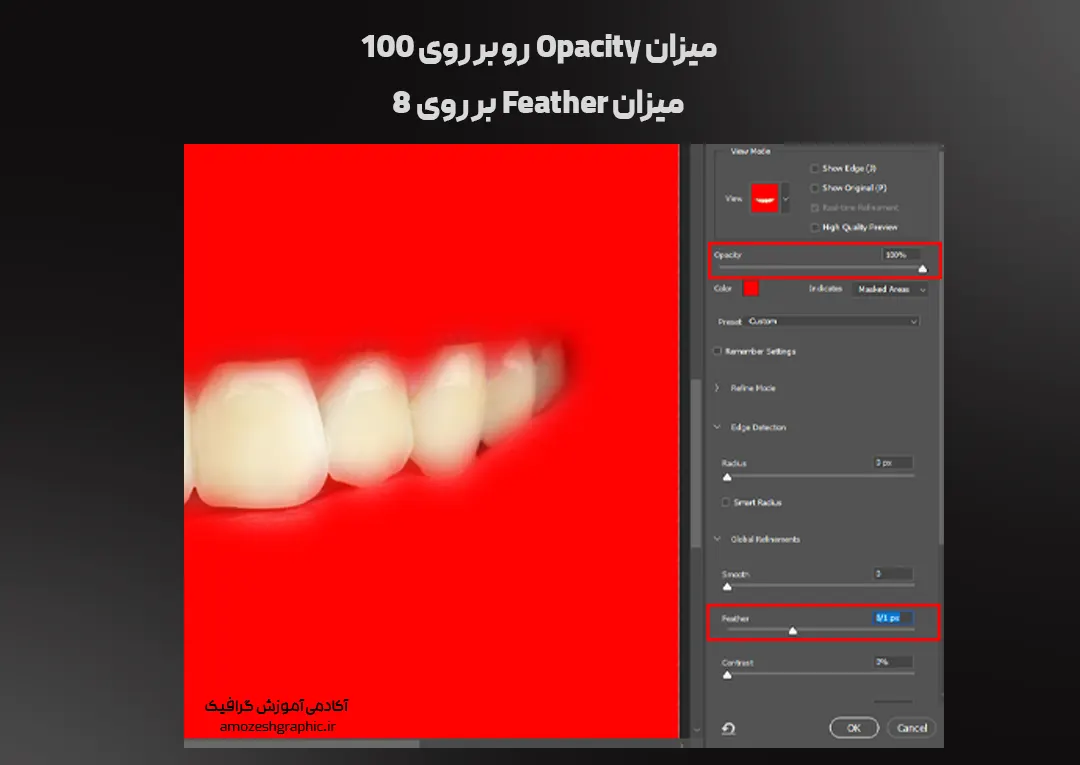
7. در اینجا اول باید با فشار دادن کلید Ctrl و زدن بر روی لایه ای که سلکت کردیم ، دوباره عکس رو به حالت انتخاب در بیاریم و بعد ازش یک ماسک درست کنیم.
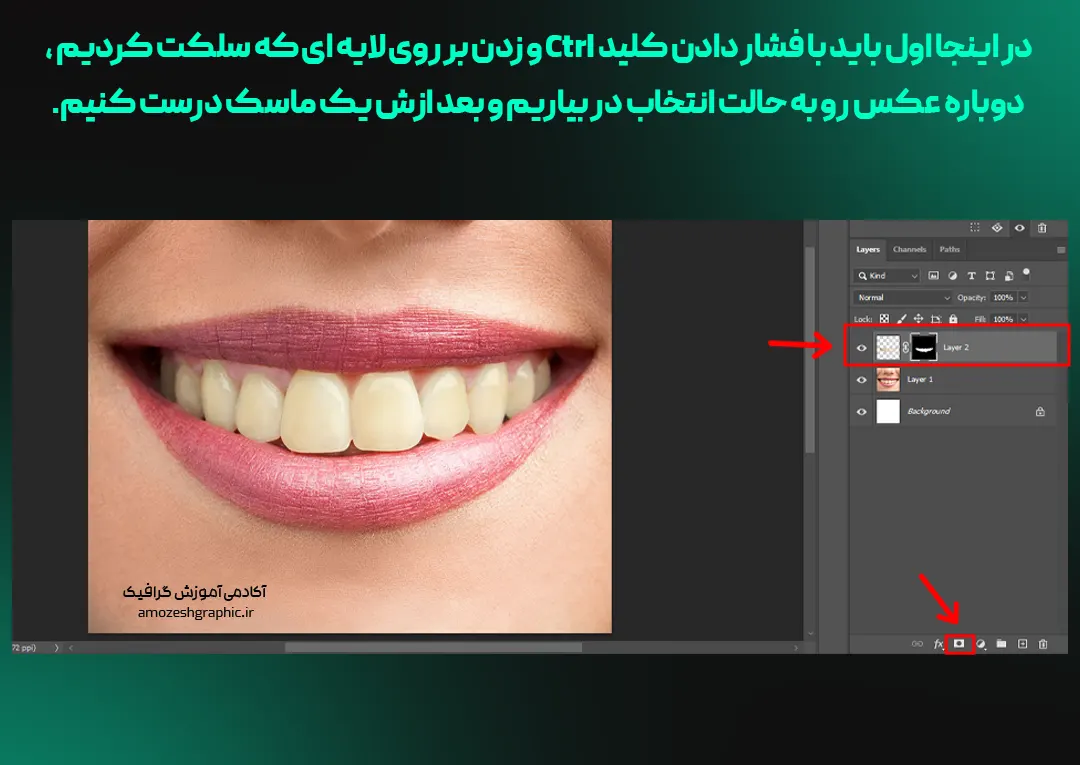
8.بعد از انجام مرحله قبل حالا وقت این رسیده از که از قسمت ادجاستمنت ها گزینه Hue/Saturation رو انتخاب کنین. بعد از انجام این کار پنجره Hue/Saturation براتون باز میشه.
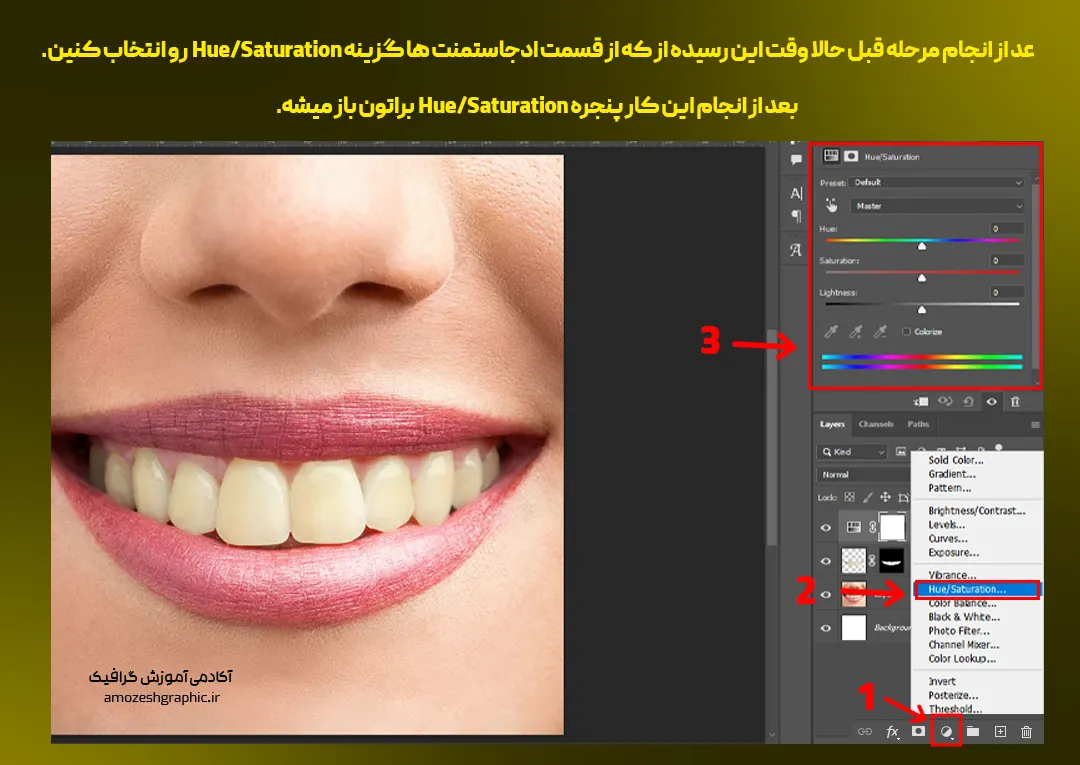
9. حالا از پنجره Hue/Saturation تنظیمات رو مانند عکس زیر قرار بدین. حواستون باشه که مقدار lightness رو خیلی زیاد نکنین تا عکس غیر واقعی بشه .

10. بعد از انجام تنظیمات Hue/Saturation ، بر روی این ادجاستمنت دوبار کلیک میکنیم یا روش راست کلیک میکنیم و بعد گزینه Blending Option رو میزنیم تا پنجره Layer Style برای ما باز بشه.
11. بعد از باز شدن این پنجره با نگه داشتن کلید Alt تنظیمات رو طبق عکس زیر انجام میدیم تا حالت دندون ها واقعی تر بنظر بیاد.
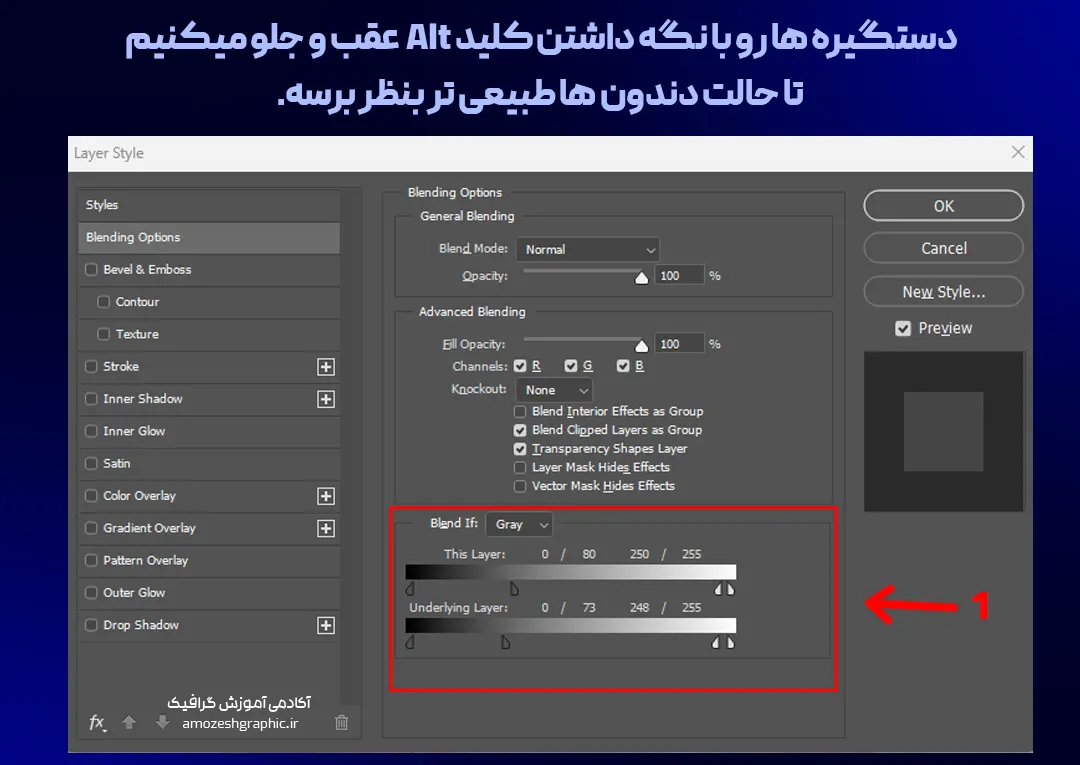
قبل و بعد
سخن آخر
سفید کردن دندانها در فتوشاپ یک مهارت اساسی و مفید برای عکاسان ، هنرمندان دیجیتال و گرافیست ها هست.در مقاله «سریع ترین روش برای سفید کردن دندان در فتوشاپ»، ما بهتون راهنمایی گام به گامی برای سفید کردن دندانها در فتوشاپ ارائه دادیم. با دنبال کردن این راهنما و استفاده از نکات و تکنیکهای مطرح شده، قادر خواهید بود نتایج شگفتانگیزی رو به دست بیارین و لبخندی جذاب و زیبا رو به مدلها و تصاویر خودتون ببخشین.
مراحل اصلی شامل آمادهسازی تصویر، انتخاب دندانها، تنظیم سطوح و منحنیها، رفع عیوب و نیز تنظیم رنگ بودن. با انجام این مراحل و با دقت و حوصله، قادر خواهید بود تصاویری با دندانهای سفید و جذاب ایجاد کنین.
مهمترین نکته در انجام سفید کردن دندانها در فتوشاپ، حفظ طبیعیت و نشاندن نتیجه به صورت بینقصه. برای این منظور، استفاده از لایههای تنظیم و ماسکها و ادجاستمنت ها بسیار مفید هستن.
با تمرین و تکرار، میتونین این مهارت رو به خوبی به دست بیارین و در ایجاد تصاویری بینقص و جذاب با لبخندی درخشان، تاثیر چشمگیری داشته باشین .
اگر شما هم روش های دیگه ای رو برای انجام این کار دارین در قسمت کامنت های این مقاله با دوستان آموزش گرافیکی خودتون به اشتراک بگذارید. همچنین میتونید جدیدترین مقالات آموزش های فتوشاپ رو در وب سایت آکادمی آموزش گرافیک مطالعه کنید.
از این فیلم خوشت اومد ؟ با دوستات به اشتراک بگذار.